Asignar un nombre a un rango de celdas
Estos nombres se pueden utilizar dentro de una fórmula para ayudar en
la compresión de la misma posteriormente. Para asignar un nombre a una
celda sigue los siguientes pasos. Selecciona la celda o rango a la que
asignarás un nombre y haz clic en el cuadro Nombre que se encuentra en el extremo izquierdo de la barra de fórmulas:
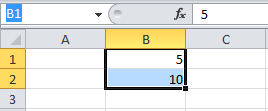
Escribe el nombre que deseas y presiona Entrar.
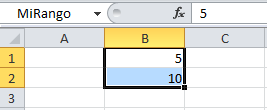
Otra manera de crear un nombre para un rango es desde la ficha Fórmulas y el botón Asignar nombre.
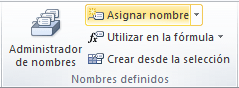
Una vez que hayas seleccionado el rango de celdas oprime este botón y se mostrará el cuadro de diálogo Nombre nuevo:
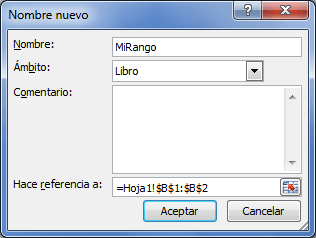
En la caja de texto Nombre coloca el nombre que asignarás a la celda o rango y oprime el botón Aceptar.
Utilizar un nombre en una fórmula
Como ejemplo final utilizaré el nombre que acabamos de crear dentro
de una fórmula para que observes cómo Excel interpreta correctamente el
nuevo nombre del rango, observa la barra de fórmulas:
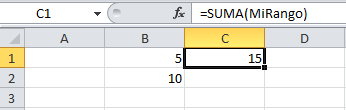
Ahora ya sabes que puedes nombrar tanto celdas como rangos y utilizar
ese nombre dentro de tus fórmulas para facilitar tu trabajo.
Comentarios
Publicar un comentario